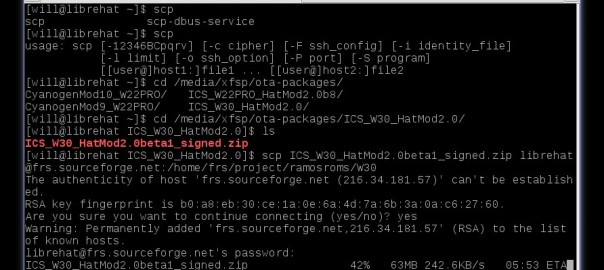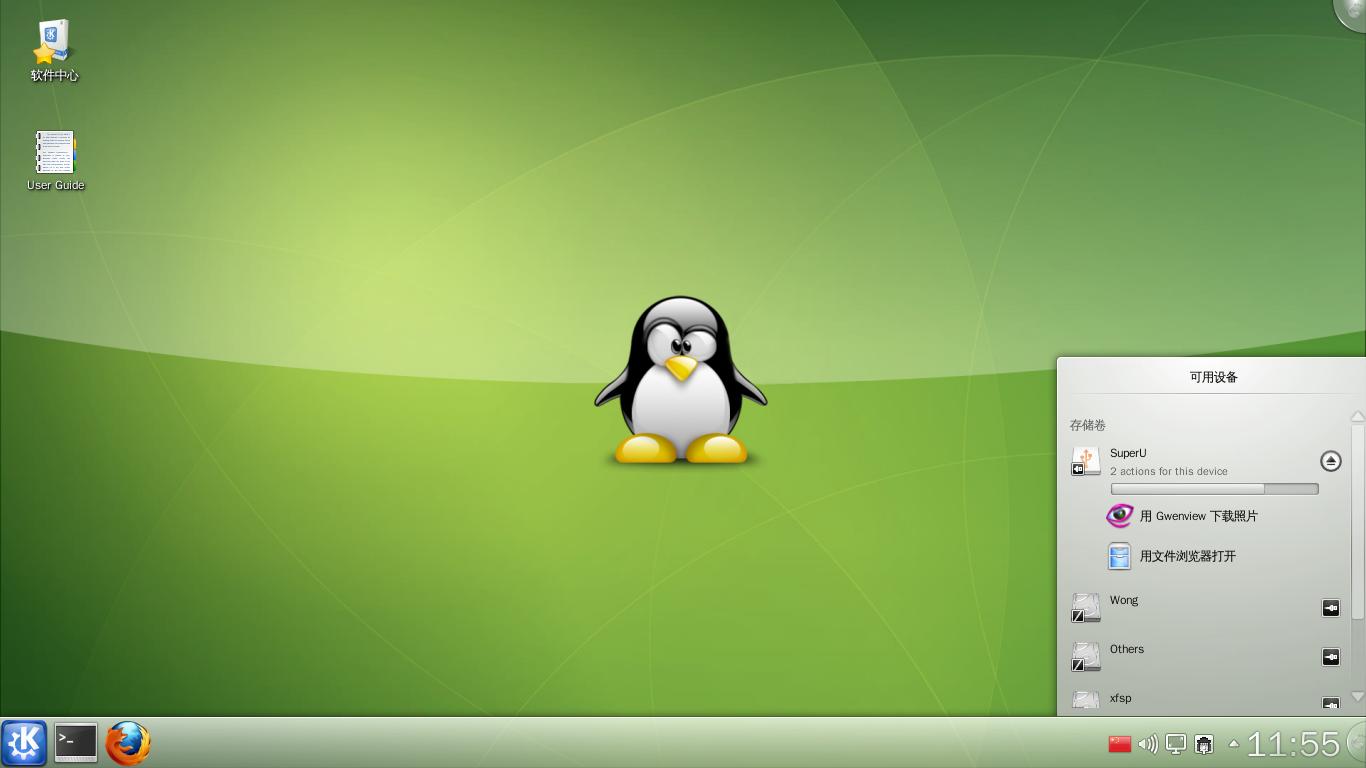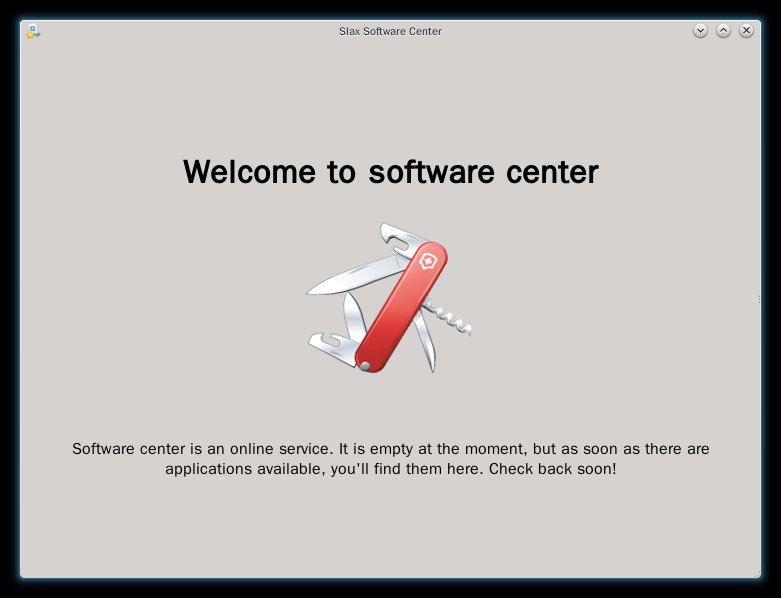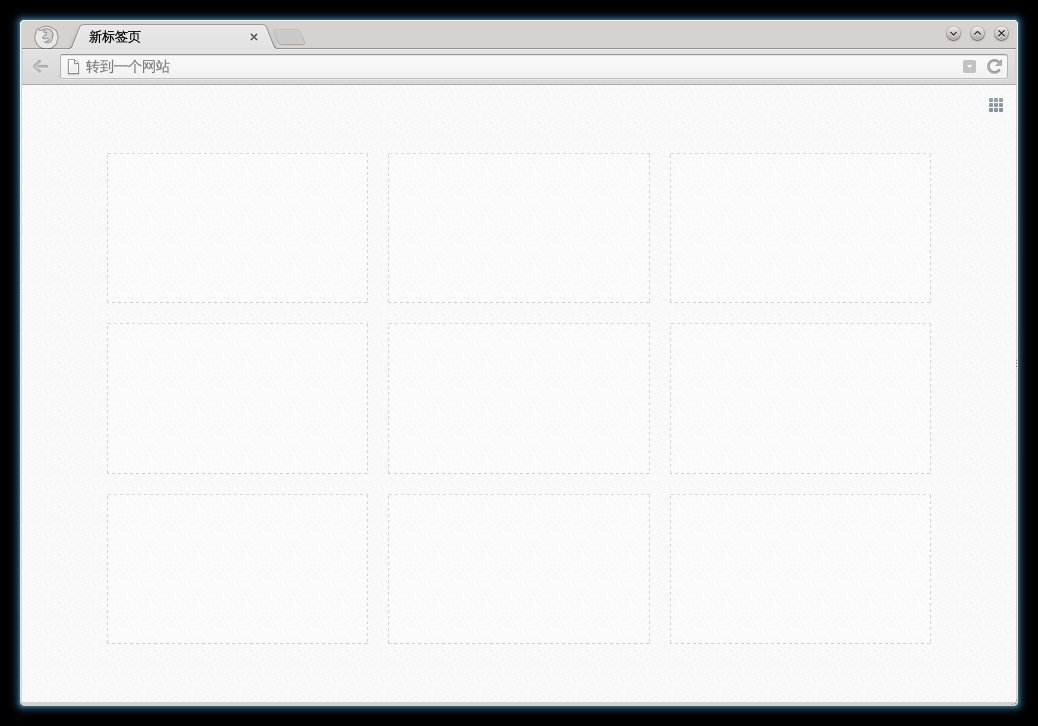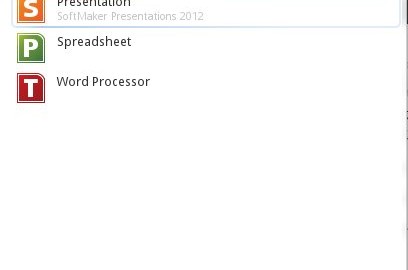本文不是网上各种英文版的Why I hate Ubuntu的中文翻译,而是我自己原创的文章,黑Ubuntu和Canonical!
首先就是Canonical对开源的“推动”。好多人都会说开源行业奋斗那么久都没能推进桌面Linux,而Ubuntu一出迅速笼络人气成为桌面发行版的第一名,而且甩开第二名一条街。因此,Canonical对于开源软件的推动有不可磨灭的功绩!Canonical让更多的人了解到了开源的力量,是的,这句话没错!但是它真的给Tux世界带来什么好处了么?!没有或者说几乎没有!!Canonical做的事情就是基于Debian分发一个不符合标准的发行版——Ubuntu,甚至把原本在/usr下的东西无脑地改到/usr/local下!Canonical公司和上游合作的情况更是糟糕透顶,远远不如Novell和Red Hat!总而言之,Canonical给Tux世界带来了只不过是一大群不会自己解决问题的“捉虫勇士”。
其次,Ubuntu屡次分裂桌面Linux!!!Unity这个玩意儿我觉得是实打实失败的,反应速度慢,把滚动条设计到窗口外面而且只有窄窄的一点点实在太反人类了。搞个Unity就算了,后来又折腾Ubuntu for Phone,然后改名Ubuntu Touch(打算上平板了)。折腾到现在,竟然表示自己搞了一个Mir显示服务,和X11、Wayland均不同……到底打算在普通开发者身上压多少稻草?搞得乌烟瘴气,以至于很多软件都变成for Ubuntu而不是for Linux,或者说是for Linux,实际上就是for Ubuntu!
最后,Canonical墙头草。在开发Unity的时候用的GTK+,然后准备了一套Unity 2D,用的Qt,后来停止Unity 2D的开发了,因为认为GTK+更高效balabala的。好吧,横跨手机、平板、PC的计划出来之后,马上改口,下一代Unity将全面用Qt 5写成,理由是Qt 5能够适应于Canonical的这种多平台要求。同样的把戏出在显示服务上,Wayland刚出来的时候,Canonical是表示支持的先锋,然后现在冷不丁冒出一个与Wayland不兼容、不相同的Mir出来。
Canonical是想做Linux业界的Microsoft!挟持普通用户绑架开发者,成了一定气候之后,现在又开始绑架硬件厂商给Mir提供驱动?!
人民群众也不是没脑子的,不要把Linux用户当Windows用户一样白痴。从Unity成为默认桌面环境之后,大家用脚投票,表示Ubuntu甚至从第一名跌落,让基于Ubuntu的Linux Mint变成了最受欢迎的发行版,所谓一报还一报吧。
Canonical也不是一无是处,正如前面讲的,带来了大量普通用户,让小白有机会变成大白,变成老鸟。最后果断更换发行版,然后变成业余开发者,给Tux世界带来正能量!o(∩_∩)o